RasterDesk / RasterDesk Pro
RasterDesk/RasterDesk Pro – графический редактор, дополняющий функции AutoCAD профессиональными инструментами для работы с растровыми изображениями.
RasterDesk имеет две модификации: базовую (RasterDesk) и профессиональную (RasterDesk Pro). Базовая версия программы позволяет повышать качество отсканированного изображения, редактировать растровую графику с использованием инструментов AutoCAD и векторизовать растровое изображение в полуавтоматическом режиме. Профессиональная версия программы дополнена инструментами автоматической векторизации, автоматической векторной коррекции и модулем распознавания текстов ABBYY FineReader 10.
Сканирование
Сканирование в RasterDesk производится с помощью модуля WiseScan LE, который представляет собой комплексную систему, предназначенную для работы с широкоформатными монохромными и цветными сканерами. Управление сканером осуществляется на аппаратном уровне или с помощью TWAIN-интерфейса.
Фильтрация монохромных изображений
Монохромные фильтры используются для обработки монохромных изображений. Применение фильтров может значительно повысить качество изображений и уменьшить объем растровых файлов.

Рис. 1. RasterDesk. Очистка документа от «мусора»
RasterDesk содержит следующие монохромные фильтры:
- Удаление «мусора»;
- Заливка «дырок» и маломерных отверстий;
- Заливка разрывов в линиях;
- Сглаживание;
- Утоньшение/Утолщение;
- Контур;
- Инверсия;
- Выделение объектов по типу и размеру.
Геометрическая коррекция
RasterDesk позволяет скорректировать различные геометрические параметры растрового изображения.
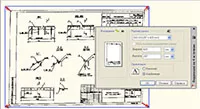
Рис. 2. RasterDesk. Устранение искажений
С помощью инструментов геометрической коррекции можно:
- привести изображение к заданному формату листа;
- масштабировать изображение и изменить его разрешение;
- обрезать изображение;
- устранить перекос;
- зеркально отобразить изображение относительно вертикальной или горизонтальной оси;
- повернуть изображение на произвольный угол;
- скорректировать трапециевидные, параллелограммные и проективные искажения изображений с использованием четырехточечной коррекции.
Калибровка
Калибровка применяется для устранения произвольных (линейных и нелинейных) искажений растровых изображений любого типа: монохромных, полутоновых и цветных. Эта операция чаще всего используется для исправления погрешностей геодезических планов и карт в растровом формате. С помощью калибровки можно скорректировать ошибки сканирования и искажения, возникшие вследствие деформации исходных графических материалов.

Рис. 3. RasterDesk. Калибровка
При подготовке калибровки необходимо указать векторы перемещений точек растра. Для этого задается набор калибровочных пар. Каждая пара такого набора состоит из двух точек, координаты которых определяют текущее положение точки на изображении (измеренная точка) и ее требуемое теоретическое положение (реальная точка).
Калибровочные пары создаются двумя способами: добавлением по одной или заданием калибровочной сетки.
Цветокоррекция и цветная фильтрация
RasterDesk содержит следующие процедуры цветокоррекции и фильтрации растровых изображений:
- преобразование в RGB, полутоновые и 8-битные изображения;
- бинаризация – процедура создания монохромных изображений из цветного путем цветового или порогового разделения;
- адаптивная бинаризация – бинаризация изображений градации серого, имеющих неоднородный фон (синьки, сепии);
- изменение яркости, контрастности, оттенка и насыщенности;
- коррекция по гистограмме – перераспределение значений яркости и контрастности изображения;
- гамма-коррекция;
- редактирование цветовой палитры;
- размытие;
- контурная резкость;
- усреднение.
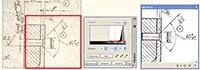
Рис. 4. RasterDesk. Цветовая коррекция изображения
Выбор и редактирование растровых объектов
Реализованная в программе интеллектуальная объектная технология выбора растровых данных позволяет редактировать растровое изображение методами, аналогичными тем, которые используются при работе с векторными объектами в AutoCAD.

Рис. 5. RasterDesk. Редактирование растровых объектов
С помощью RasterDesk можно редактировать растровые примитивы, такие как отрезки, дуги, окружности, полилинии и т.д. Редактирование растровых объектов производится теми же инструментами, что и редактирование векторных объектов в AutoCAD. Таким образом, пользователь AutoCAD имеет возможность вносить любые изменения в растровое изображение, используя привычные ему инструменты для работы с векторной графикой. Гибридное редактирование растровой и векторной графики позволяет значительно сократить время и повысить точность при внесении изменений в отсканированный документ без векторизации.
Технология гибридного (растрово-векторного) редактирования дает возможность использовать привычные инструменты точного позиционирования, такие как объектная привязка, объектное и полярное отслеживание. Эти режимы работают не только с векторами (как в AutoCAD ), но и с растровыми примитивами.
Растеризация
Растеризация – процесс перевода векторной графики в нередактируемое растровое изображение.

Рис. 6. RasterDesk. Растеризация
В RasterDesk реализованы два метода растеризации векторных объектов:
- быстрый метод, при котором толщина получаемой растровой линии может быть задана с помощью атрибута Вес линий;
- точный метод использует возможности адаптированного виртуального принтера AutoCAD и отличается более высокой точностью.
Трассировка, полуавтоматическая векторизация
Трассировка – интерактивная процедура, позволяющая провести векторизацию растрового изображения любого типа, а также сгладить или удалить объекты монохромного растрового изображения.

Рис. 7. RasterDesk. Трассировка
Трассировка основана на технологии локального распознавания растровых геометрических примитивов, с помощью которой программа идентифицирует растровые линии как отрезок, дугу или окружность и генерирует соответствующие векторные объекты.
- Трассировка с автоматическим определением типа объекта – программа автоматически выбирает наиболее подходящий для аппроксимации указанной растровой линии тип векторного объекта.
- Форсированная трассировка – позволяет трассировать растровую графику векторными объектами заданного типа (отрезки, дуги, полилинии, окружности, символы, штриховки).
В RasterDesk реализовано четыре режима трассировки монохромных растровых изображений:
- Создать вектор и удалить растр.
- Создать вектор и сохранить растр.
- Удалить растр.
- Сгладить растр.
В режиме Сгладить растр трассировка удаляет части растровой линии, создает аппроксимирующий вектор, а затем автоматически растеризует его. Таким образом, режим Сгладить растр позволяет заменять растровые линии на сглаженные, тем самым повышается качество растровых линий на изображении.
Автоматическая векторизация (версия Pro)
Автоматическая векторизация – процедура, в результате которой генерируются векторные объекты, передающие исходное растровое изображение. RasterDesk Pro распознает объекты следующих типов: точки, отрезки, окружности, дуги, контуры, штриховки, тексты и символы. Предусмотрена возможность обучить программу распознавать новые тексты и символы. При векторизации отрезков, кругов, дуг и полилиний программа может распознавать тип линии объектов, а также стрелки на отрезках и дугах. Возможно задание принудительного ортогонального выравнивания отрезков, имеющих небольшое отклонение от горизонтали или вертикали.
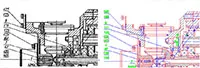
Рис. 8. RasterDesk. Автоматическая векторизация
Процедуры выбора, трассировки и автоматической векторизации растровых символов основаны на алгоритмах распознавания растровых символов по векторным образцам. Векторные образцы для распознавания растровых символов необходимо создать заранее и сохранить в файле библиотеки символьных шаблонов.
Цветная векторизация предназначена для автоматической векторизации полилиниями объектов на цветных растровых изображениях (планах, схемах, топографических картах). В процессе операции программа автоматически определяет таблицу цветов исходного изображения и присваивает получаемым векторным объектам ближайший цвет. Это позволяет при векторизации распределить объекты различного цвета на разные слои или исключить из распознавания линии определенного цвета.
Коррекция результатов векторизации
Полученные в результате автоматической векторизации низкокачественных растровых изображений векторные объекты, как правило, требуют дополнительной коррекции. Коррекция необходима, если после распознавания таких объектов, как линия, окружность, дуга и полилиния, получается множество отдельных векторов-фрагментов (например, вместо линии – несколько линейных отрезков, вместо растрового круга – множество дуг, вместо полилинии – множество дуг и линий и т.д.).
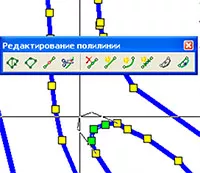
Рис. 9. RasterDesk. Редактирование полилинии
Инструментами, представленными в RasterDesk Pro, можно корректировать векторы и полилинии в автоматическом режиме:
- восстановить контакты дуг и окружностей между собой;
- «склеить» векторные фрагменты в целый объект;
- удалить векторные объекты размером меньше заданного (размер линии определяется ее длиной, размер окружности – диаметром, размер дуги – самой большой проекцией на оси X и Y);
- выровнять линии к стандартным направлениям (углы 0°, 30°, 45°, 60°, 90° и т.д.), если их отклонения не превышают значения, указанного пользователем.
В интерактивном режиме программа позволяет:
- объединять полилинии, разбитые в местах пересечений;
- редактировать тексты, распознанные при автоматической векторизации;
- обучать программу распознаванию новых букв, цифр, знаков препинания и специальных символов;
- производить поиск и замену растровых и векторных объектов.
Автоматическая векторная коррекция предназначена для автоматической корректировки векторных объектов (линий, дуг и окружностей), полученных в результате автоматической и полуавтоматической векторизации (трассировки).
Автоматическая коррекция полилиний предназначена для автоматического редактирования полилиний, полученных в результате векторизации или трассировки. При автоматической коррекции полилиний можно осуществить слияние, удаление или объединение полилиний, удаление мелких сегментов, совмещение общих границ и др.
Команда Собрать в полилинию предназначена для объединения незамкнутых векторных объектов в полилинию в интерактивном режиме.
Поиск и замена растровых и векторных объектов
Операция поиска и замены позволяет находить объекты монохромных растровых изображений, а также наборы векторных объектов и заменять их на любые векторные или растровые объекты.
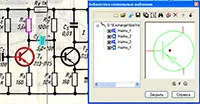
Рис. 10. RasterDesk. Поиск и замена элементов
В качестве образца для поиска могут быть использованы как растровые данные, так и векторные объекты. Команда позволяет искать похожие на заданный векторный образец наборы векторных объектов, образующих символы.
Распознавание текстов (версия Pro)
В программу RasterDesk Pro 10 включен дополнительный модуль распознавания текста OCR ABBYY FineReader 10. Модуль позволяет распознавать большие объемы текста хорошего и среднего качества, выполненного шрифтами обычного начертания. Для распознавания текстов использующих декоративные шрифты или специальные символы в модуле предусмотрена возможность обучения символам.
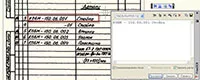
Рис. 11. RasterDesk. Модуль распознавания текстов
RasterDesk OCR помечает все созданные векторные тексты (или прямоугольники, ограничивающие текстовые области), что позволяет осуществлять последовательный просмотр и редактирование текстов с помощью специальной процедуры.
Интеграция с информационной системой нормативных документов NormaCS
Для векторного текста или распознанного растрового фрагмента текста в программе RasterDesk можно осуществить поиск нормативного документа в информационной системе NormaCS. Если искомый документ заменен более новым, то предусмотрена возможность замены текста в RasterDesk на обозначение или номер замененного документа.
В RasterDesk этот функционал реализован для команды Редактировать растровый текст.

Рис. 12. RasterDesk. Интеграция с NormaCS
Процесс взаимодействия с NormaCS возможен при наличии настроенного клиента NormaCS на машине пользователя.
Ленточный интерфейс
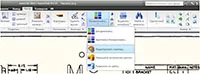
Рис. 13. RasterDesk. Ленточный интерфейс
В RasterDesk 10, наряду с классическим интерфейсом, включающим в себя строку меню и инструментальные панели, реализован интерактивный ленточный интерфейс.
Модуль распознавания текста FineReader
Модуль распознавания текста FineReader в RasterDesk Pro был обновлен до версии FineReader

Рис. 14. RasterDesk. Модуль ABBYY FineReader 10
В RasterDesk Pro, помимо собственного OCR-модуля для распознавания текста, включен модуль распознавания текста FineReader от компании ABBYY. FineReader OCR способен распознавать как печатный текст (типографский, машинописный), так и текст, написанный печатными буквами от руки на разных языках.
Команда RasterDesk Редактировать растровый текст
В RasterDesk реализована команда Редактировать растровый текст. С помощью этой команды можно производить редактирование текста непосредственно на монохромном растровом изображении. Для использования функции автоматического распознавания текста необходимо в Параметрах конверсии включить опцию Использовать дополнительный модуль OCR.

Рис. 15. RasterDesk. Редактирование растрового текста
После запуска команды Редактировать растровый текст необходимо указать три точки габаритного прямоугольника, который ограничивает растровый текст: левую нижнюю, правою нижнюю и высоту. После этого появится диалог с распознанным текстом. После применения команды текстовая область на растре будет автоматически очищена, а поверх нее будет создан векторный текст.
Интеграция с информационной системой нормативных документов NormaCS.
Для векторного текста или распознанного растрового фрагмента текста в программе RasterDesk возможно осуществить поиск нормативного документа в информационной системе NormaCS. Если искомый документ заменен более новым, то предусмотрена возможность замены текста в RasterDesk на обозначение или номер нового документа.
В RasterDesk этот функционал реализован для команды Редактировать растровый текст.

Рис. 16. RasterDesk. Интеграция с NormaCS
Процесс взаимодействия с NormaCS возможен при наличии настроенного клиента NormaCS на машине пользователя.
- Поддержка ОС Windows 8.
- RasterDesk 11 поддерживает работу на платформах AutoCAD 2013 и 2014.
- Чтение внедренных изображений из RasterDesign.
Технические требования к аппаратному обеспечению
- AutoCAD (32 и 64 бит) 2010, 2011, 2012, 2013, 2014.
- Компьютер на базе процессора Intel Pentium IV и выше.
- Операционная система: Microsoft Windows 8/7/Vista/XP (SP2)/MS Windows Server 2003.
- Не менее 512 Мб оперативной памяти (желательно не менее 1 Гб оперативной памяти).
- Не менее 200 Мб свободного дискового пространства для версии RasterDesk. Не менее 400 Мб свободного дискового пространства для версии RasterDesk Pro.
Характеристики
| Разработчик | CSoft Development |
